win10去掉盾牌 WIN10系统桌面右下角小盾牌图标怎么去掉
更新时间:2023-09-06 15:01:55作者:xtang
win10去掉盾牌,Win10系统是目前广泛使用的操作系统之一,它以其稳定性和多样化的功能备受用户青睐,有时候在桌面右下角会出现一个小盾牌图标,为用户提供了一种安全提示。有些用户可能认为这个小盾牌图标有些多余,希望能够去掉它。Win10系统桌面右下角小盾牌图标怎么去掉呢?下面我们就来一起探讨一下这个问题。
方法如下:
1.右击开始菜单,选择控制面板,打开控制面板窗口。
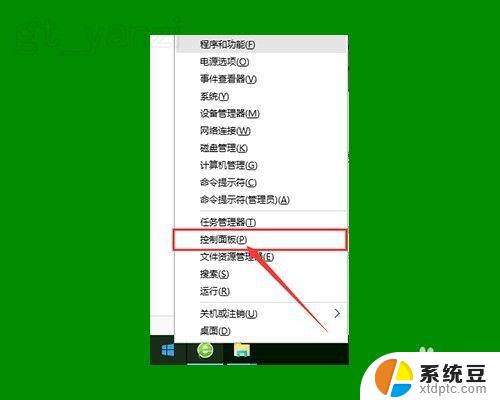
2.打开用户账户中的“更改用户账户控制设置”项。
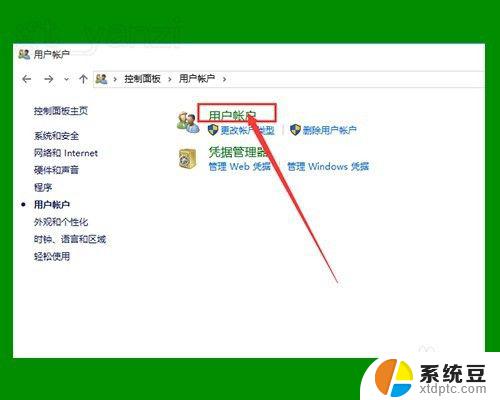
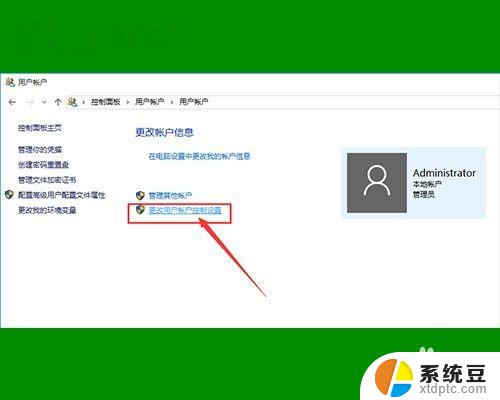
3.将滑块拖到最下面,点击确定,重启电脑。
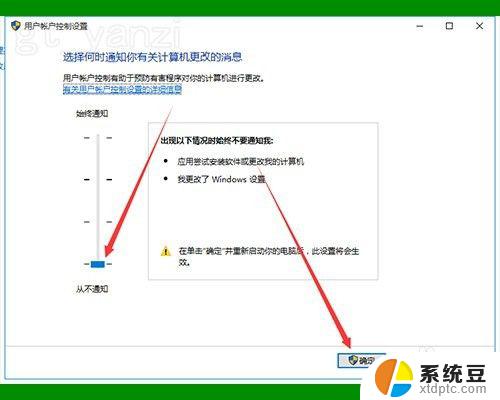
4.如仍无作用,继续下面的操作。
右击桌面上“此电脑”图标,点击“管理”选项。打开“计算机管理”窗口。
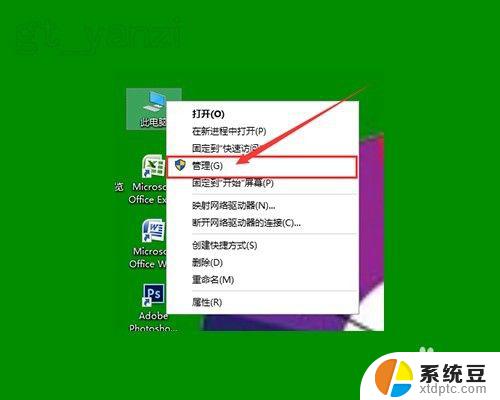
5.双击左侧“本地用户和组”选项,并点击下面的“用户”选项。
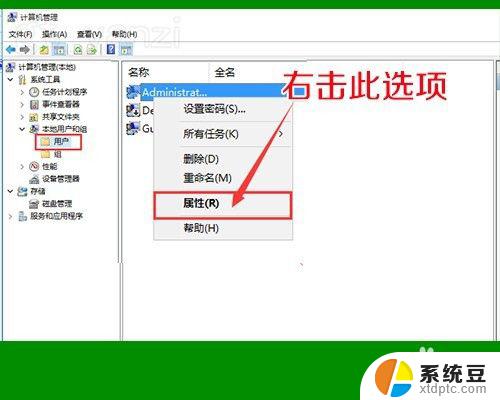
6.右击右侧的“Administrator”项,点击属性。
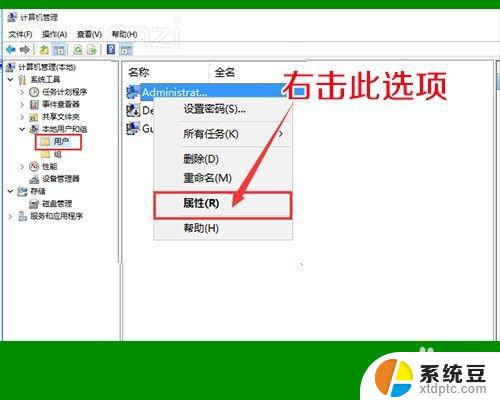
7.在打开的窗口中,将“账户已禁用”前面的勾去掉,确定退出。
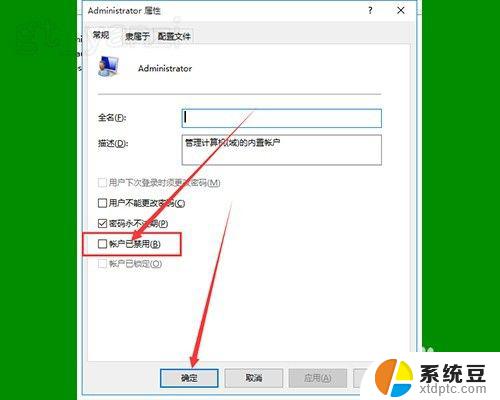
8.再看一下桌面图标上的小盾牌就不见了。我们就又可以向以前一样使用WIN10了。
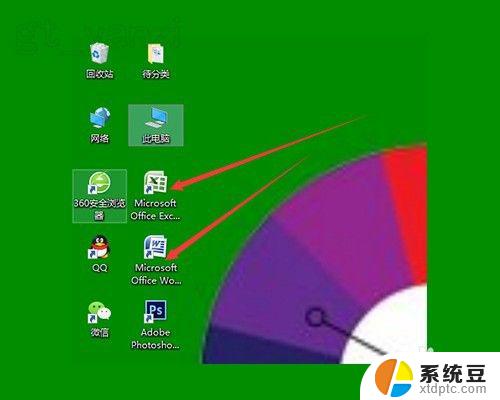
以上就是去掉 Windows 10 盾牌的全部内容,如果你也遇到了同样的问题,可以参照小编的方法来处理,希望这些方法对大家有所帮助。
win10去掉盾牌 WIN10系统桌面右下角小盾牌图标怎么去掉相关教程
- 电脑图标的盾牌怎么去掉 WIN10系统怎么去掉桌面右下角小盾牌
- 如何去掉电脑桌面图标的阴影 Win10桌面图标如何去掉阴影
- windows10音量调节不显示 win10系统右下角音量图标不见了怎么办
- win10快捷箭头怎么去掉 win10去掉快捷方式箭头的步骤
- 调整桌面图标字体大小 Win10系统怎样修改桌面图标文字大小
- win10右下角不显示网络图标 win10右下角任务栏网络图标不见了怎么找回
- win10右下角没有喇叭图标 如何快速解决电脑右下角小喇叭不见的问题
- w10登录密码如何去掉 win10系统怎样取消登录密码
- win10如何更改图标大小 Win10桌面图标大小怎么调整
- 怎么去除锁屏密码 Win10如何去掉锁屏密码
- 笔记本连上显示器没反应 win10笔记本电脑连接显示器黑屏
- 如何恢复桌面设置 win10怎样恢复电脑桌面默认图标
- 电脑桌面不能显示全部界面 win10屏幕显示不全如何解决
- windows10关闭虚拟内存 win10如何关闭虚拟内存以提升性能
- win10制作自己的镜像 Win10系统镜像创建教程
- win10在哪里关闭自动更新 win10系统如何手动关闭自动更新
win10系统教程推荐
- 1 如何恢复桌面设置 win10怎样恢复电脑桌面默认图标
- 2 电脑桌面不能显示全部界面 win10屏幕显示不全如何解决
- 3 笔记本连投影仪没有声音怎么调 win10笔记本投影投影仪没有声音怎么解决
- 4 win10笔记本如何投影 笔记本投屏教程
- 5 win10查找隐藏文件夹 Win10隐藏文件查看方法
- 6 电脑自动开机在哪里设置方法 Win10设置每天定时自动开机
- 7 windows10找不到win7打印机 Win10系统电脑如何设置共享Win7主机的打印机
- 8 windows图标不显示 Win10任务栏图标不显示怎么办
- 9 win10总显示激活windows 屏幕右下角显示激活Windows 10的解决方法
- 10 win10 查看wifi 密码 win10系统如何查看已保存WiFi密码